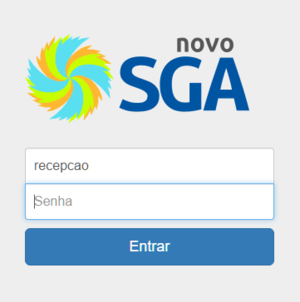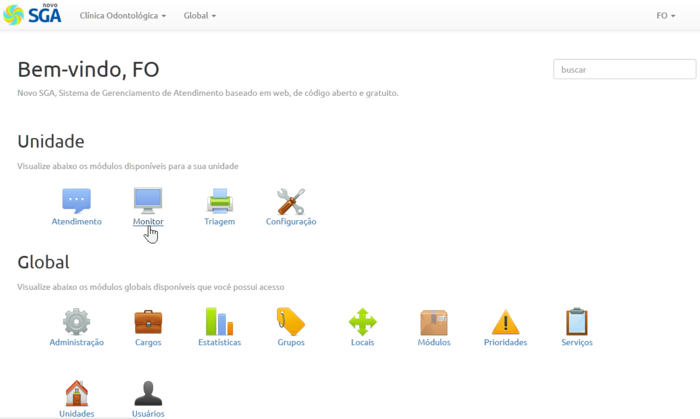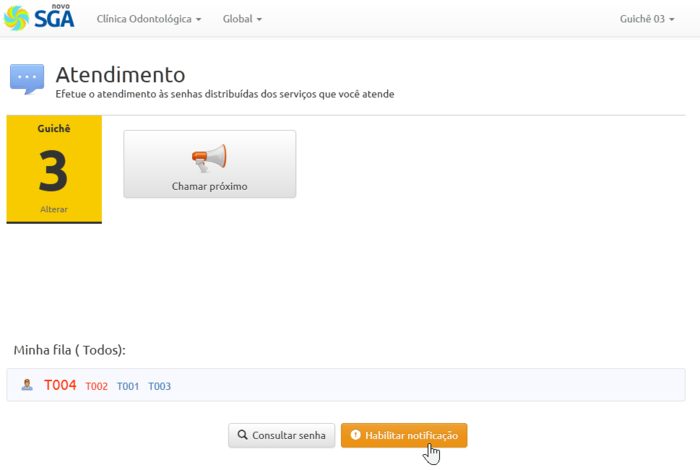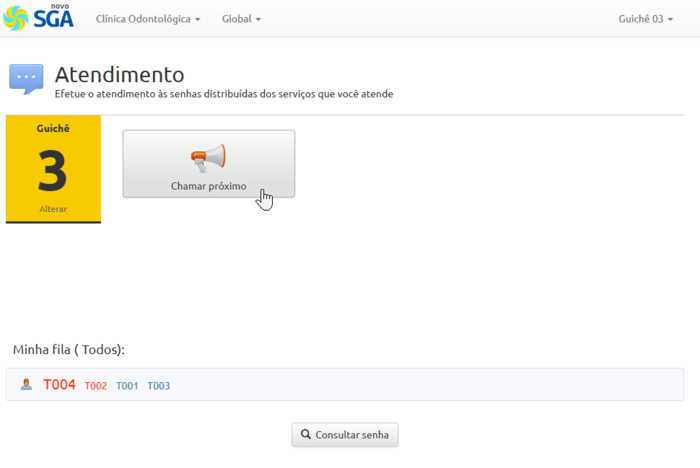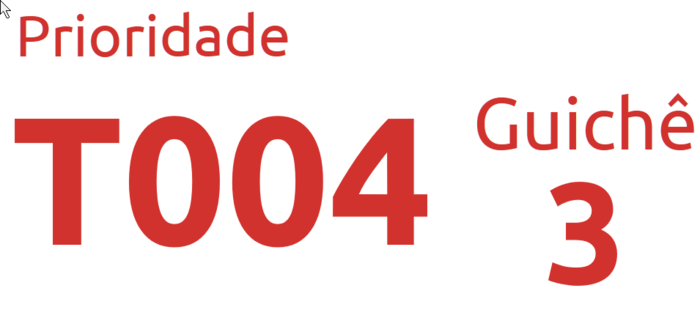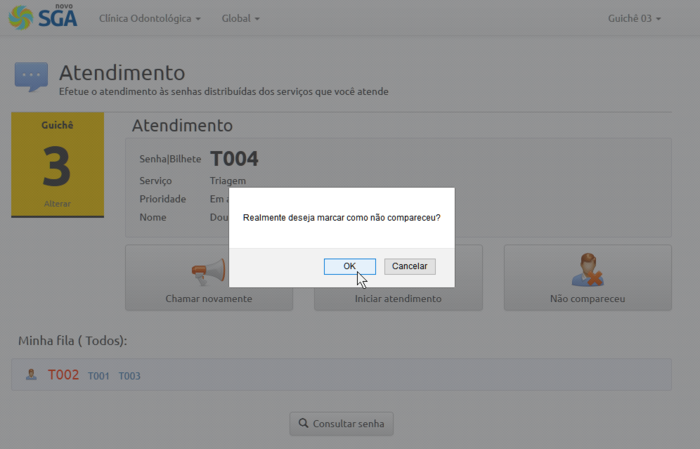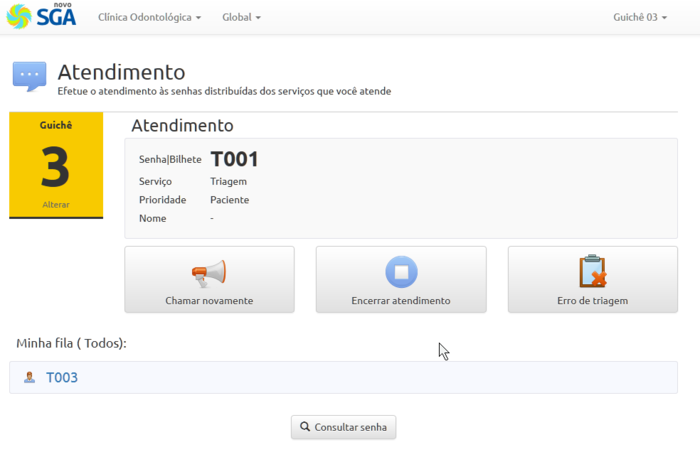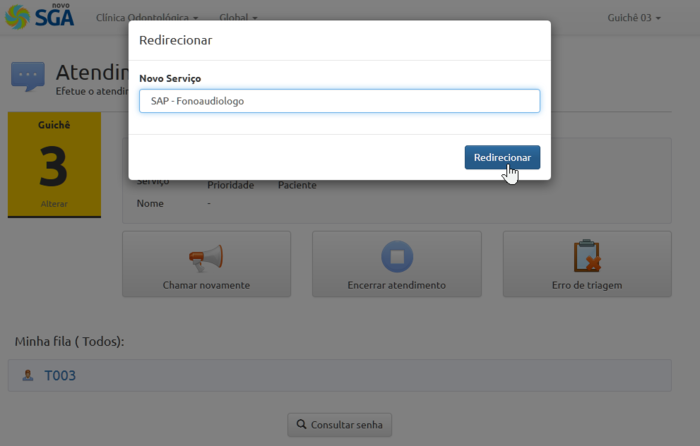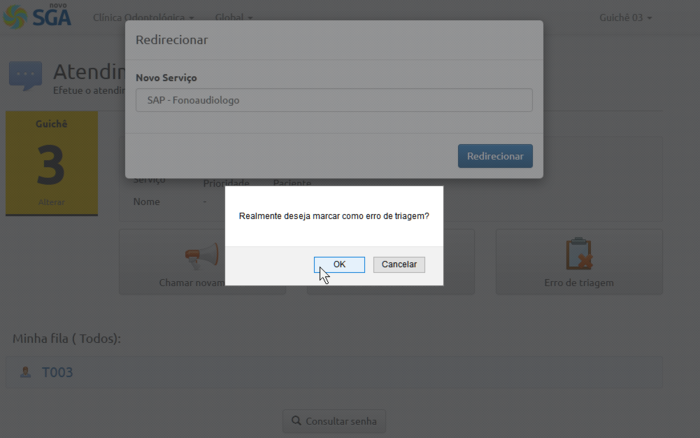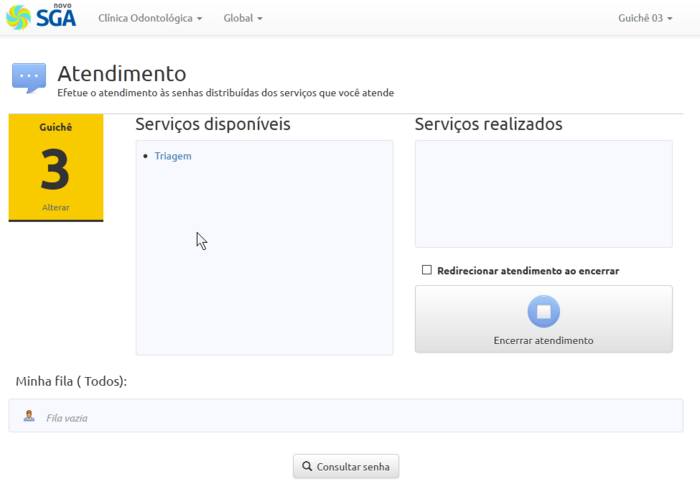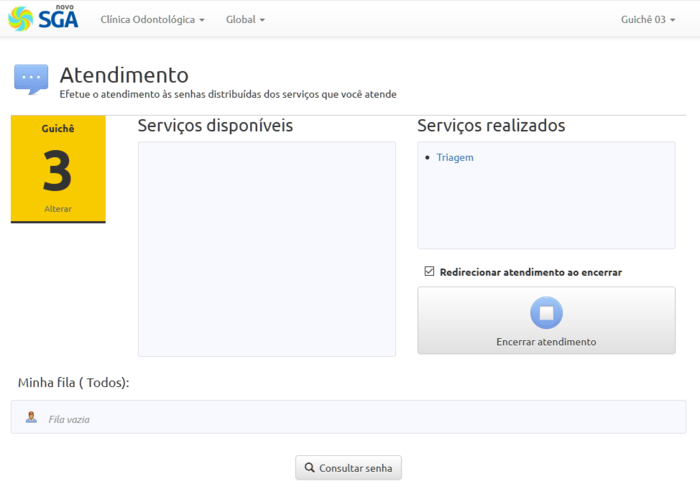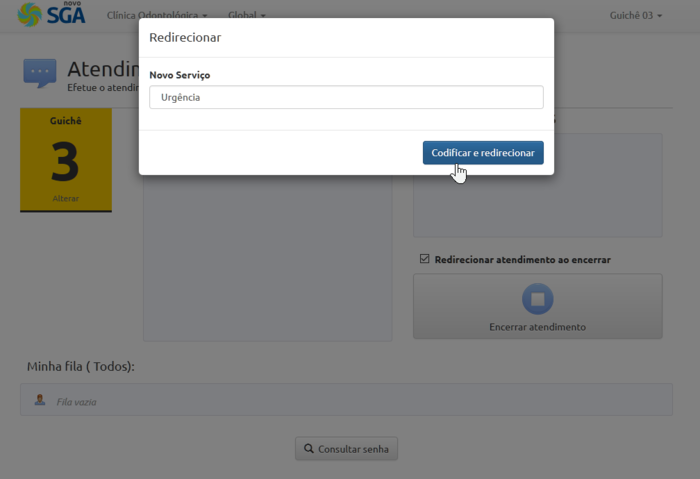Atendimento
O Módulo Atendimento é o responsável por chamar as senhas de acordo com o serviço a ser efetuado, para utilizá-lo siga os procedimentos abaixo:
Índice
Login
Efetuar o login com o usuário no sistema NovoSGA
Escolha do Módulo Atendimento
Em seguida clicar em Atendimento
Habilitando Notificação
O módulo de Atendimento, pode enviar notificações a cada vez que uma pessoa entra na fila de atendimento, para recebe-las clique no botão Habilitar Notificação
Chamando uma Senha
Clique no Botão Chamar Próximo que o sistema automaticamente irá chamar a senha de acordo com as prioridades. Note que as senhas em vermelhos são as prioritárias (idoso, gestante, criança de colo, etc) e as em azul são as sem prioridade.
Após clicar em Chamar Próximo o sistema irá mostrar no painel a senha chamada e o local correspondente.
E no módulo de Atendimento mostrará as informações da senha tais como: Número, Serviço, Prioridade e o Nome (caso tenha sido preenchido na hora da retirada). Além dos botões Chamar Novamente, Iniciar Atendimento e Não Compareceu
Chamar Novamente
Ao Clicar no botão Chamar Novamente o sistema irá chamar novamente a senha mostrada. Caso a pessoa não apareça após chamar três vezes clique em Não Compareceu, caso compareça clique em Iniciar Atendimento
Não Compareceu
Caso o paciente não compareça após chamar três vezes pelo botão Chamar Novamente, clique em Não Compareceu e em seguida clique em OK
Iniciar Atendimento
Clique no botão Iniciar Atendimento. Após clicar o módulo irá mostrar duas opções Encerrar atendimento e Erro de Triagem.
Erro de Triagem
Caso tenha sido entregue a senha errada para a pessoa, clique no botão Erro de Triagem, na caixa Novo Serviço selecione o serviço desejado (exceto aqueles que estejam entre colchetes [ ]), e em seguida clique no botão Redirecionar.
Em seguida clique no botão OK para confirmar o redirecionamento. Ao efetuar essa ação a senha será chamada novamente no painel de acordo com a fila do serviço correspondente.
Encerrar Atendimento
Após efetuar o atendimento ao usuário, clique no botão Encerrar Atendimento
Em seguida selecione os serviços efetuados em Serviços Disponíveis.
Após efetuar a seleção clique no botão Encerrar Atendimento.
Encerrar Atendimento e Redirecionar para outra fila
Nos casos onde é necessário encaminhar o usuário para outro local, por exemplo, para a Urgência. É necessário que após escolher o serviço realizado clicar na caixa Redirecionar atendimento ao encerrar e em seguida clicar no botão Encerrar Atendimento.
Após clicar em Encerrar Atendimento, selecione o Novo Serviço e em seguida clique no botão Codificar e redirecionar.
Após efetuar esse procedimento, a senha irá ser migrada para a fila do serviço correspondente